Licencia: Nube definitiva
Disponible para: Usuarios finales que solicitan una sesión o aceptan una sesión.
Si es un Usuario remoto experimenta un problema en su dispositivo o necesita ayuda de otro departamento, puede solicitar una sesión remota a través de AnyDesk. Esto permite que un agente de soporte reciba su solicitud y se conecte de forma remota a su dispositivo para resolver el problema.
Solicitar una sesión
Si encuentra un problema o necesita ayuda de otro departamento, puede solicitar una sesión con un agente de soporte.
🚨 IMPORTANTELa función Solicitar sesión solo está disponible si AnyDesk Assist se descarga en su dispositivo.
Para solicitar una sesión:
En el cliente de AnyDesk Assist, haga clic en Solicitar una sesión.
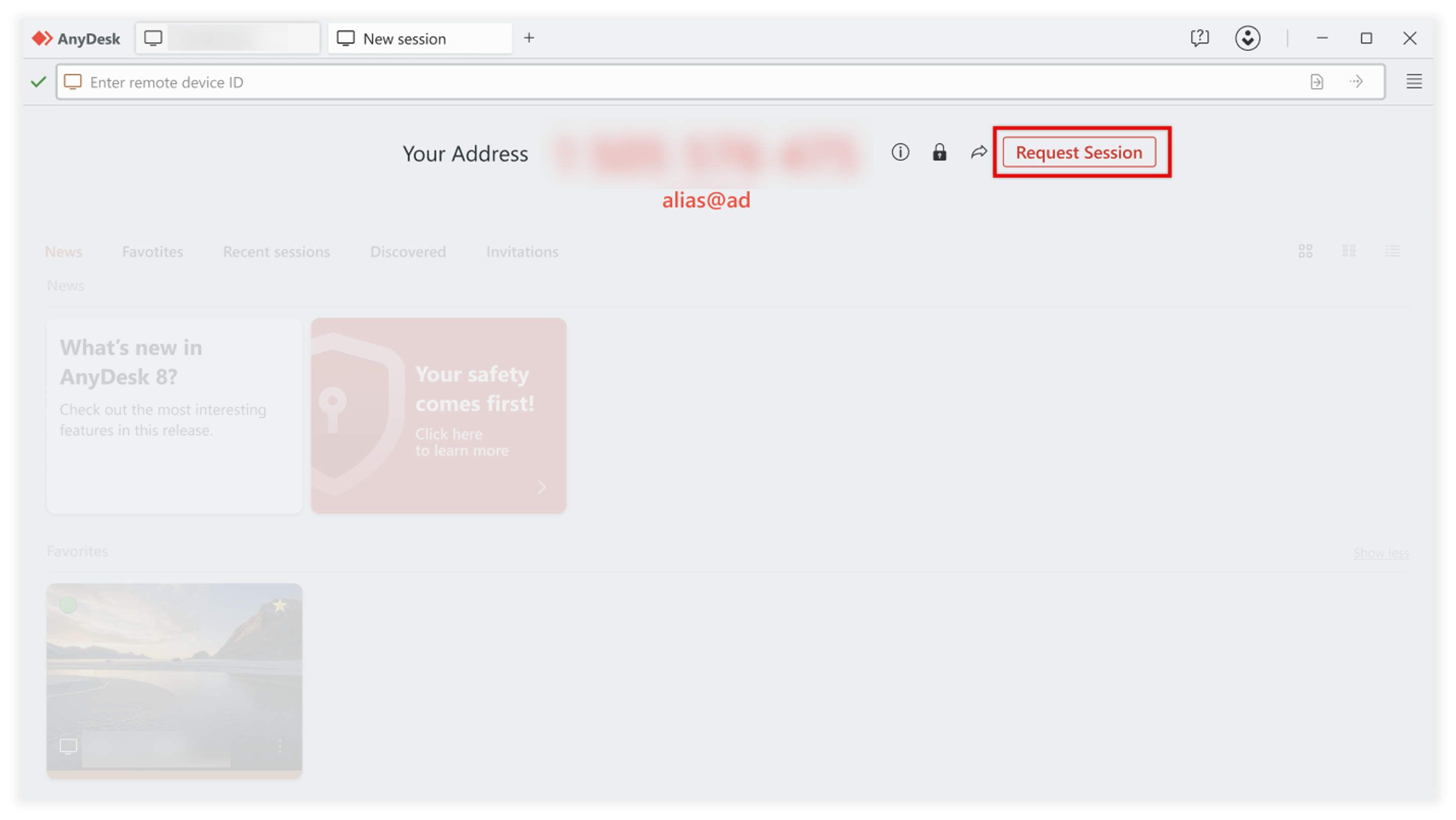
En el cuadro de diálogo que se abre, rellene los siguientes detalles:
Describa el problema : proporcione una breve descripción del problema.
Su correo electrónico : proporcione su dirección de correo electrónico.
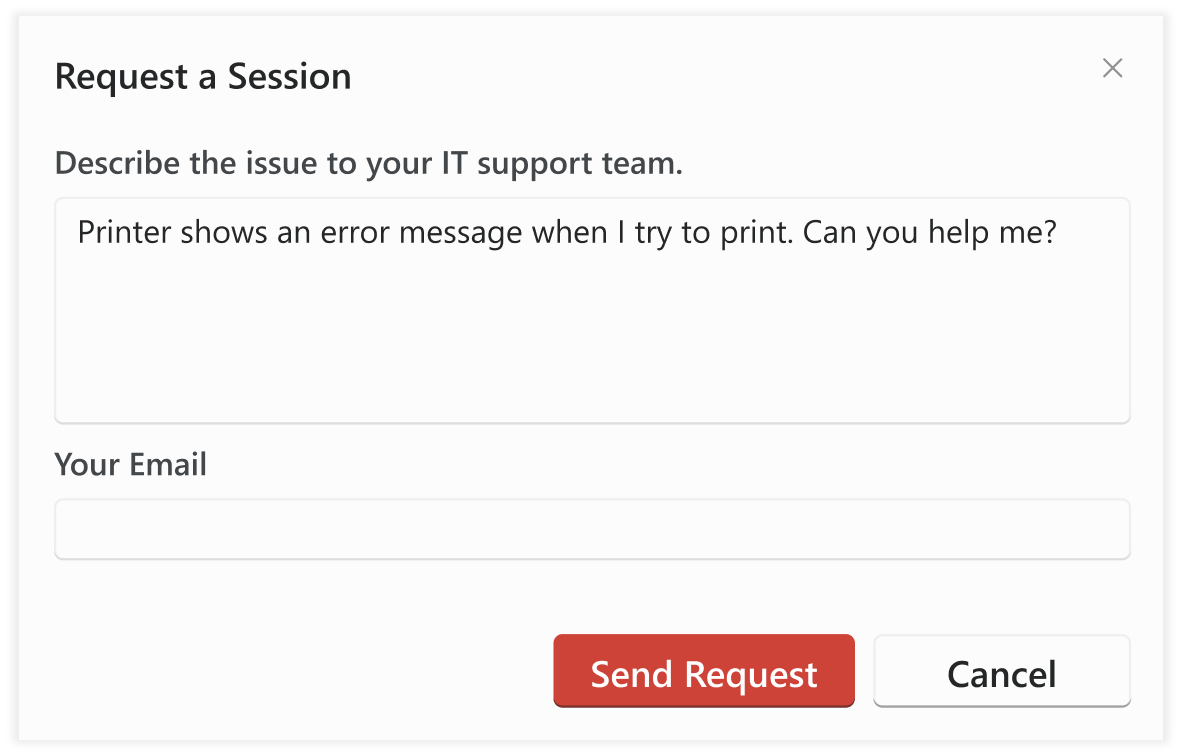
Haga clic en Enviar solicitud. Después de enviar la solicitud, aparecerá la ventana de diálogo Aceptar . Úselo para aceptar la sesión cuando esté listo.
Una vez enviada tu solicitud, el agente de soporte la recibirá y se conectará a tu dispositivo para ayudarte.
Aceptar la solicitud de sesión
Si no tiene el cliente de AnyDesk Assist descargado y un agente de soporte desea conectarse a su dispositivo, recibirá un enlace de invitación por correo electrónico para aceptar la solicitud de sesión.
Para aceptar la solicitud de sesión, siga estos pasos:
Abra el correo electrónico con un enlace de sesión y haga clic en él para aceptar la sesión.
Será redirigido a una página web para descargar el cliente de AnyDesk Assist .
Después de descargar AnyDesk Assist, aparecerá una ventana de diálogo. Seleccione Permitir acceso para aceptar la sesión o Denegar para rechazarla.
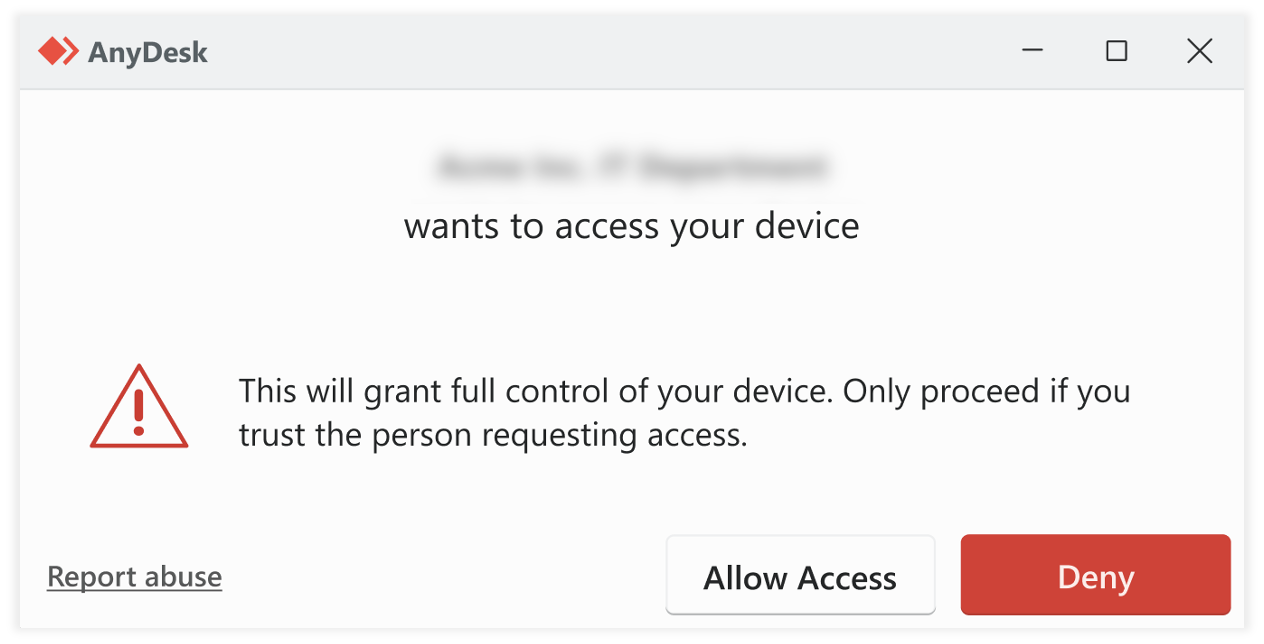
Después de permitir la solicitud de sesión, en la ventana de diálogo Aceptar , configure los permisos y haga clic en Aceptar.
El agente de soporte se conectará a su dispositivo y comenzará a ayudarlo de forma remota.